Thăm khám bệnh: Để biết tình trạng máy tính bạn như thế nào, trước hết bạn cần tự mình kiểm tra nhiệt độ của nó. Hai cách kiểm tra nhiệt độ máy tính thông dụng là: kiểm tra trong BIOS và kiểm tra bằng phần mềm.Để kiểm tra trong BIOS, bước đầu tiên là bạn khởi động lại máy (restart). Nhấn phím chức năng cần thiết khi máy đang trong quá trình khởi động. Khi logo nhà sản xuất hiện lên, phím chức năng cũng sẽ xuất hiện cùng. Thông thường đó là một trong các phím F2, F10, F12, và Del. Sau khi nhấn phím, cửa sổ BIOS sẽ xuất hiện. BIOS của mỗi máy tính là khác nhau, nhưng tất cả đều có những đặc điểm tương tự. Bạn sẽ có thể tìm đọc nhiệt độ của máy ở các phần Monitor, Health Status, System Health, Sensor… Bạn sẽ thấy nhiệt độ khác nhau được liệt kê cho các thành phần khác nhau trong máy tính. Cách kiểm tra bằng phần mềm. Một trong những phần mềm phổ biến nhất là SpeedFan, là phần mềm miễn phí. Tuy nhiên, SpeedFan có nhiều tính năng có thể gây ảnh hưởng đến hệ thống nếu không được sử dụng đúng cách. Chỉ sử dụng phần mềm theo dõi nhiệt độ khi bạn không chắc chắn về nhiệt độ trong kiểm tra BIOS. Sau khi download phần mềm SpeedFan về máy, bạn tiến hành cài đặt bình thường giống như các phần mềm khác. Trong SpeedFan, bạn sẽ thấy một danh sách các nhiệt độ trong khung bên phải. Trong đó GPU là nhiệt độ của card đồ họa. Sử dụng các chương trình đồ họa chuyên sâu như game 3D và video HD sẽ làm nhiệt độ của card đồ họa của bạn tăng lên. HD # là nhiệt độ của ổ đĩa cứng, với nhiều mục cho nhiều ổ đĩa cứng. Temp # là nhiệt độ môi trường của của cây máy tính của bạn. Các cây khác nhau sẽ có cảm biến nhiệt độ môi trường xung quanh khác nhau. Core # là nhiệt độ của CPU. Trị bệnh cho máy tính: Nhiệt độ cao là một trong những nguyên nhân hàng đầu gây hại cho máy tính của bạn. Để giảm thiểu thiệt hại, hệ thống làm mát của máy cần được chăm sóc cẩn thận. Máy tính cũ cũng dễ bị nóng máy, do hệ thống làm mát suy giảm và bụi là nguyên nhân tản nhiệt. Nếu nhiệt độ trở nên quá nóng, có thể dẫn đến lỗi hệ thống và mất dữ liệu. Bạn cần lên lịch đưa máy ra hàng để vệ sinh các bộ phận máy tính. Ngoài ra, bạn cũng có thể tự mình dùng khí nén thổi bụi từ bên trong máy tính. Nếu bạn đang sử dụng máy tính để bàn, bạn có thể bật quạt hướng về cây máy tính và bo mạch chủ. Còn đối với laptop, bạn có thể trang bị quạt có dây cắm USB.Giới hạn nhiệt độ có thể chấp nhận ở máy tính thường là vào khoảng 80-90 ° C. Nhiệt độ trung bình trong hệ thống làm mát cũng phải ở trong phạm vi 40-60 ° C.

Thăm khám bệnh: Để biết tình trạng máy tính bạn như thế nào, trước hết bạn cần tự mình kiểm tra nhiệt độ của nó. Hai cách kiểm tra nhiệt độ máy tính thông dụng là: kiểm tra trong BIOS và kiểm tra bằng phần mềm.

Để kiểm tra trong BIOS, bước đầu tiên là bạn khởi động lại máy (restart). Nhấn phím chức năng cần thiết khi máy đang trong quá trình khởi động. Khi logo nhà sản xuất hiện lên, phím chức năng cũng sẽ xuất hiện cùng. Thông thường đó là một trong các phím F2, F10, F12, và Del. Sau khi nhấn phím, cửa sổ BIOS sẽ xuất hiện.

BIOS của mỗi máy tính là khác nhau, nhưng tất cả đều có những đặc điểm tương tự. Bạn sẽ có thể tìm đọc nhiệt độ của máy ở các phần Monitor, Health Status, System Health, Sensor… Bạn sẽ thấy nhiệt độ khác nhau được liệt kê cho các thành phần khác nhau trong máy tính.
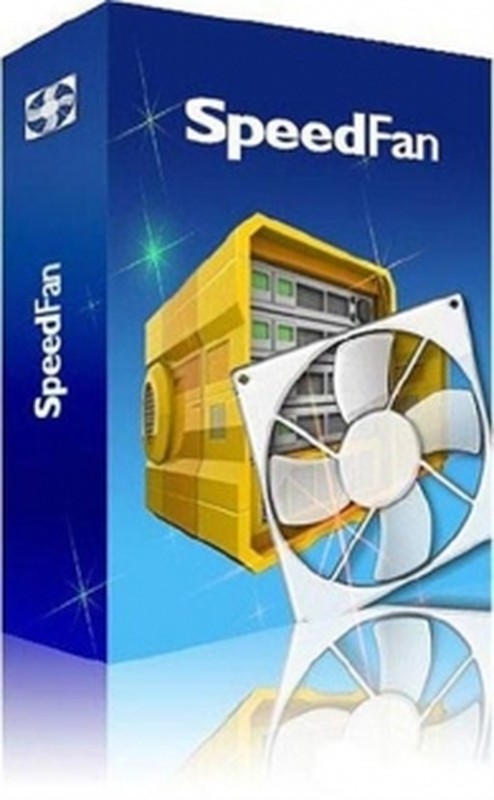
Cách kiểm tra bằng phần mềm. Một trong những phần mềm phổ biến nhất là SpeedFan, là phần mềm miễn phí. Tuy nhiên, SpeedFan có nhiều tính năng có thể gây ảnh hưởng đến hệ thống nếu không được sử dụng đúng cách. Chỉ sử dụng phần mềm theo dõi nhiệt độ khi bạn không chắc chắn về nhiệt độ trong kiểm tra BIOS.
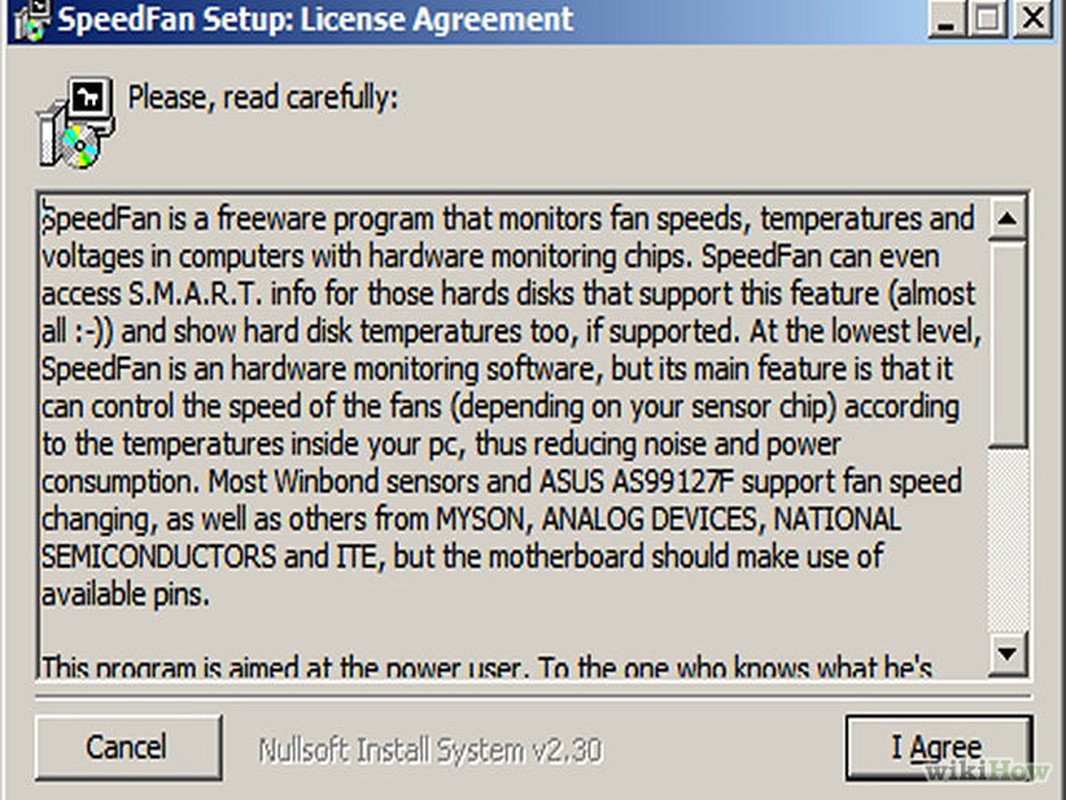
Sau khi download phần mềm SpeedFan về máy, bạn tiến hành cài đặt bình thường giống như các phần mềm khác.
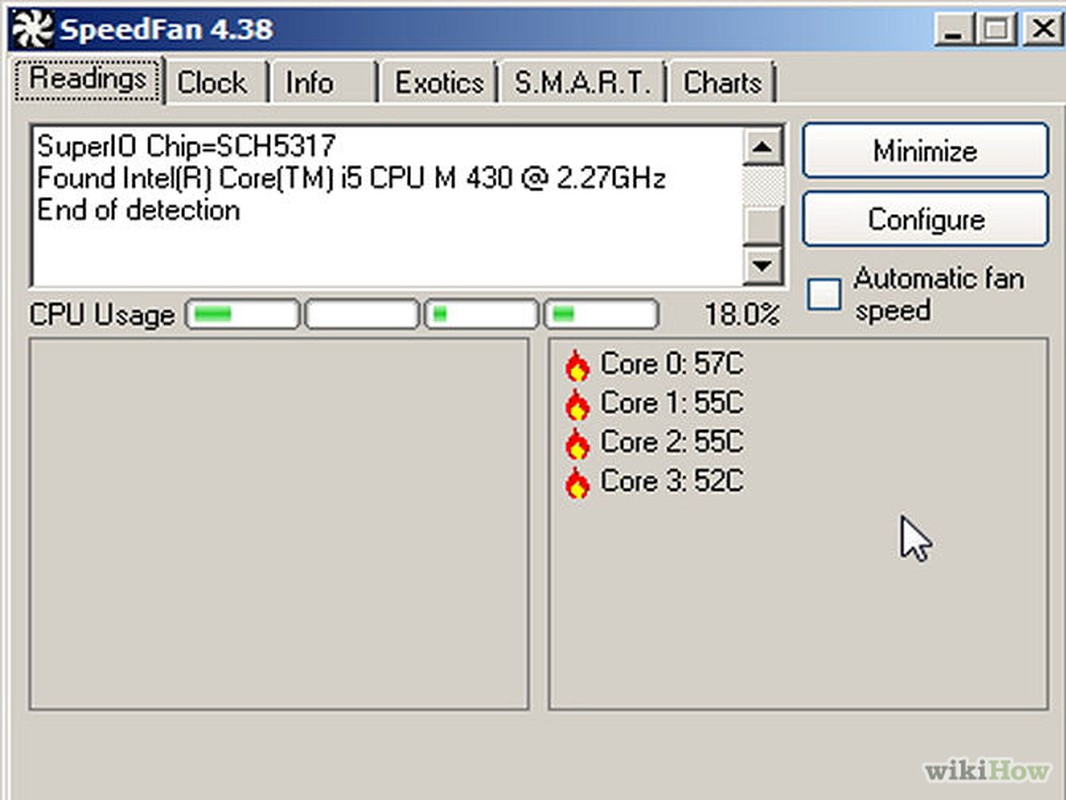
Trong SpeedFan, bạn sẽ thấy một danh sách các nhiệt độ trong khung bên phải. Trong đó GPU là nhiệt độ của card đồ họa. Sử dụng các chương trình đồ họa chuyên sâu như game 3D và video HD sẽ làm nhiệt độ của card đồ họa của bạn tăng lên.
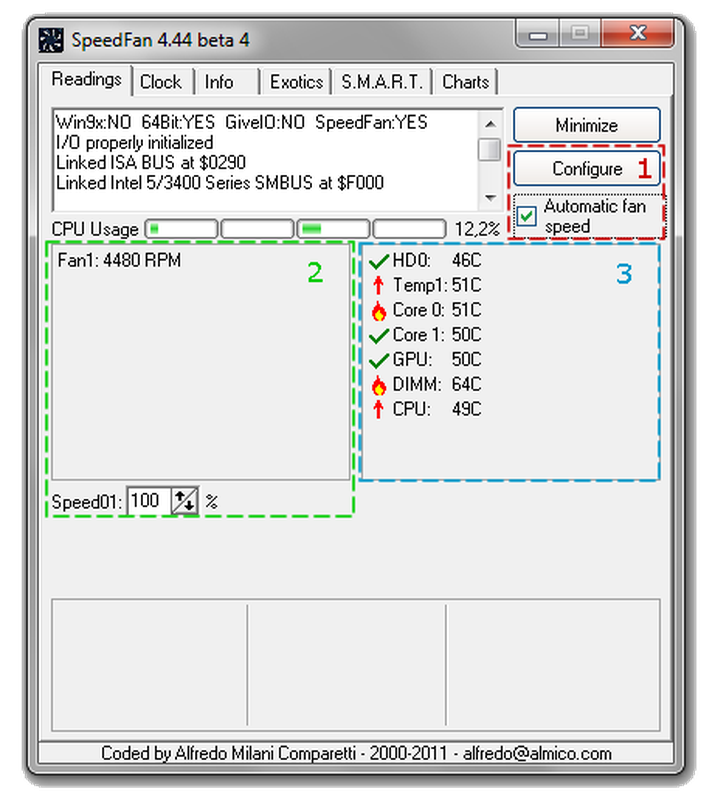
HD # là nhiệt độ của ổ đĩa cứng, với nhiều mục cho nhiều ổ đĩa cứng.
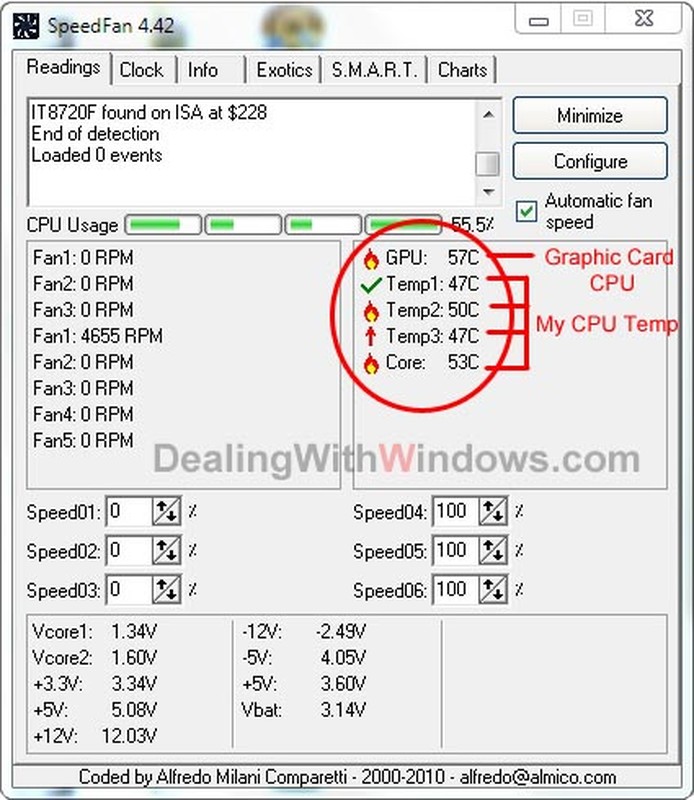
Temp # là nhiệt độ môi trường của của cây máy tính của bạn. Các cây khác nhau sẽ có cảm biến nhiệt độ môi trường xung quanh khác nhau.

Core # là nhiệt độ của CPU.

Trị bệnh cho máy tính: Nhiệt độ cao là một trong những nguyên nhân hàng đầu gây hại cho máy tính của bạn. Để giảm thiểu thiệt hại, hệ thống làm mát của máy cần được chăm sóc cẩn thận.

Máy tính cũ cũng dễ bị nóng máy, do hệ thống làm mát suy giảm và bụi là nguyên nhân tản nhiệt. Nếu nhiệt độ trở nên quá nóng, có thể dẫn đến lỗi hệ thống và mất dữ liệu. Bạn cần lên lịch đưa máy ra hàng để vệ sinh các bộ phận máy tính.

Ngoài ra, bạn cũng có thể tự mình dùng khí nén thổi bụi từ bên trong máy tính.

Nếu bạn đang sử dụng máy tính để bàn, bạn có thể bật quạt hướng về cây máy tính và bo mạch chủ. Còn đối với laptop, bạn có thể trang bị quạt có dây cắm USB.

Giới hạn nhiệt độ có thể chấp nhận ở máy tính thường là vào khoảng 80-90 ° C. Nhiệt độ trung bình trong hệ thống làm mát cũng phải ở trong phạm vi 40-60 ° C.